
偶然見つけた、家の壁紙に窓から差し込んだ光がもたらした、ぼんやりと浮かぶ影の様子をPhotoshopを使い真似てみようと思います。
切り抜きテクニックが必要なので、切り抜き方から学びたい時は、次の記事

の後半あたりを参考にして下さい。
では、いきます!
影を作る見本写真
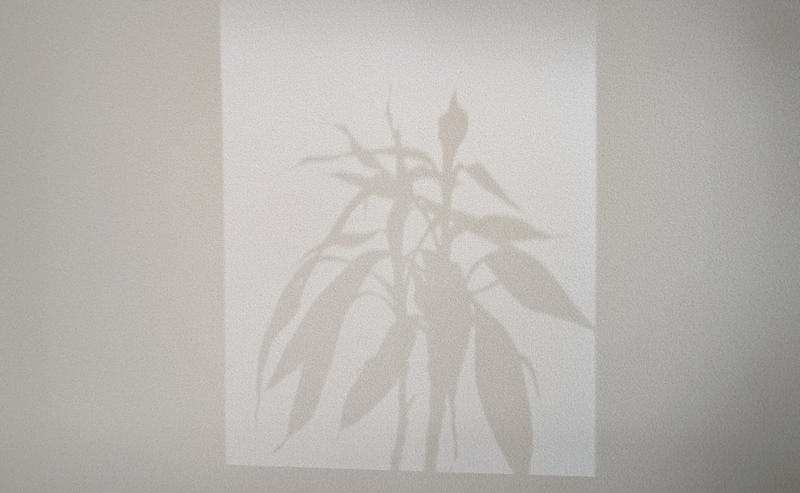
こちらは偶然壁紙に映った、写真です。
窓の外にある車のガラスに太陽光が反射して、窓辺においてある植物の輪郭をまるでプロジェクターで投影したような様子です。

プロジェクターってのは、かなり大げさだけど、偶然奇麗な様子を見かけたんだね。是非これをPhotoshopでやってみよう!
影の元となる植物の撮影

こちらが偶然光の影になった観葉植物です。
葉っぱの先はちょっと枯れてて、1本傾いてますので、必要な部分のみ切り抜いていきましょう!
ということで、このように切り抜きました。

それでは、こちらを使って影を作っていきたいと思います。
影を作る元の壁紙の用意

こちらは壁紙を写真撮影した画像です。
こちらにさっきの観葉植物をコピペしたのがこちらです。

このままでは影にならないので、貼り付けた観葉植物を壁っぽく黒くしていきます。
方法は、トーンカーブで黒くします。
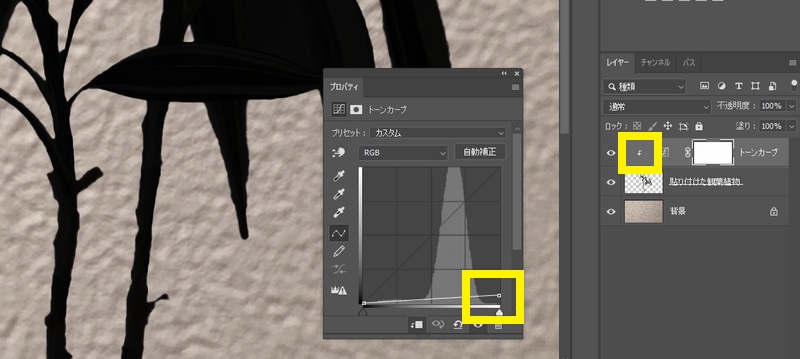
ここでのポイントは、
- トーンカーブで黒く影にする
- 観葉植物だけに効果を付ける為、クリッピングマスクをかける
この2つです。
トーンカーブでは、右側(黄色い四角で囲ったところ)を下げると、色が黒くなってくれます。また、トーンカーブについてはこの記事を参考にしてもらうと、より分かりやすいと思います。

そして、Altを押しながらレイヤーの境目をクリックして、クリッピングマスクを使うと、下の観葉植物レイヤーだけにトーンカーブの効果を付けることが出来ます。
影をぼかすのは、ぼかし(ガウス)

先ほどトーンカーブを付けた観葉植物に、今度は、
- フィルター ⇒ ぼかし ⇒ ぼかし(ガウス)
をかけていきます。
だんだんそれっぽくなってきました!
影ができたので、窓から当たった光を再現していきたいと思います。
光を当てる範囲の選択
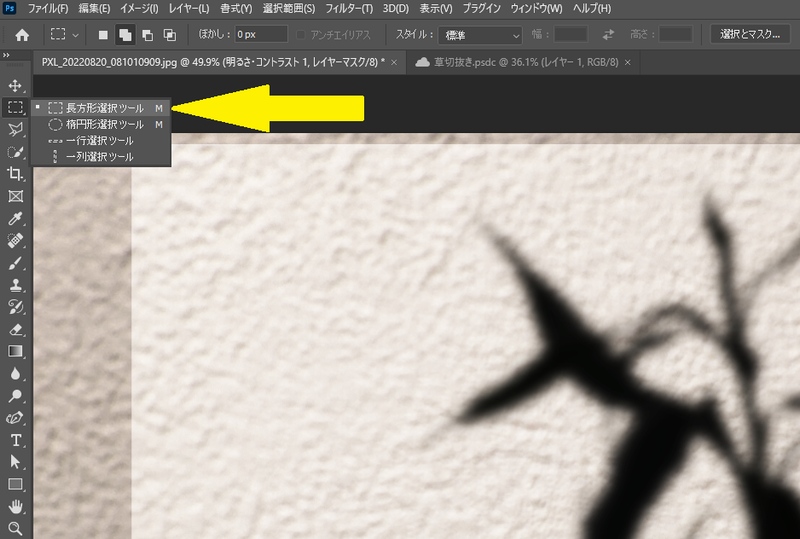
次は光を当てる範囲を長方形選択ツールで囲んだ後、調整レイヤーの「明るさ・コントラスト」の効果をかけていきます。
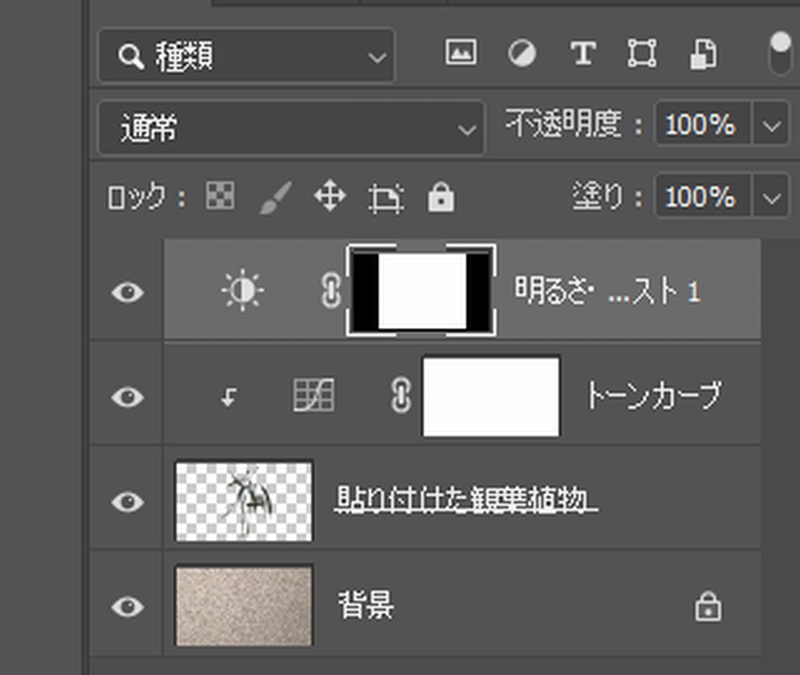
この様な感じで、選択範囲で囲った後に明るさ・コントラストを付けていきます。
そして、ここのレイヤー(明るさ・コントラスト)もぼかしを少し入れていきます。
するとこうなりました。

ちょっと影が濃く感じるので、不透明度を下げて、影を少し控えめにします。
影の濃さの調整は不透明度

良い感じになりました。
それでは、元の実際の影の写真と比べてみましょう。
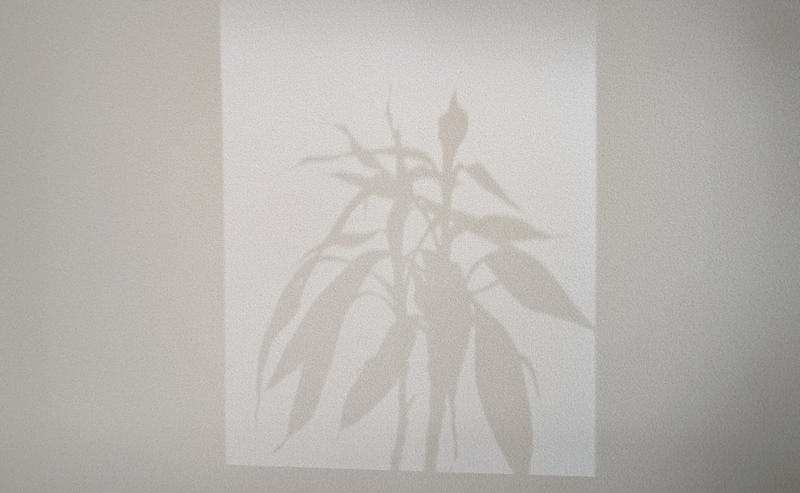
まぁ、似たようになったことにしましょう。
Photoshopで影を作ったまとめ
今回は、よく見かけるドロップシャドウとはちょっと違い、実際の写真から作り出した影をつくってみました。やり方をおさらいするとこうなります。
- 影にしたい写真を撮る
- 被写体を切抜く
- 投影する壁紙に被写体を貼り付ける
- 貼り付けた被写体をトーンカーブで黒くする
- 影っぽくぼかしを入れる
- 光が当たっている窓枠を長方形選択ツールでつくる
- 作った窓枠の明るさをあげる
- 光が当たっているように輪郭をぼかす
- 影っぽくするため、少し透明度を下げる
- 影と窓枠の明るさ調整を整えて完成
この様な流れです。
Photoshopを独学で勉強している人は、是非試して下さい。
思ったより簡単に出来ます。
Photoshopレタッチ・加工の本を見ながら、私なりに手持ちの写真でレタッチしてみました。
ちょっとPhotoshopを起動したことがある人でしたら、すごく分かりやすい説明です。
また、完成されたPSDデータもDLできるので、自分の作業と比較しながら独学ができるのは嬉しいです。
ψ あわせてオススメ記事 ψ






コメント